Como adicionar proprietários a um laboratório existente no Azure Lab Services
Importante
O Azure Lab Services serão desativados em 28 de junho de 2027. Para obter mais informações, consulte o guia de desativação.
Importante
As informações neste artigo se aplicam a contas de laboratório. Os Planos de laboratório do Azure Lab Services substituem as contas de laboratório. Saiba como você pode começar criando um plano de laboratório. Para clientes de conta de laboratório existentes, recomendamos que você migre das contas de laboratório para planos de laboratório.
Este artigo mostra como um administrador pode adicionar outros proprietários a um laboratório existente.
Adicionar usuário à função leitor para a conta do laboratório
De volta à página Conta do Laboratório, selecione Todos os laboratórios no menu à esquerda.
Selecione o laboratório ao qual você deseja adicionar o usuário como um proprietário.
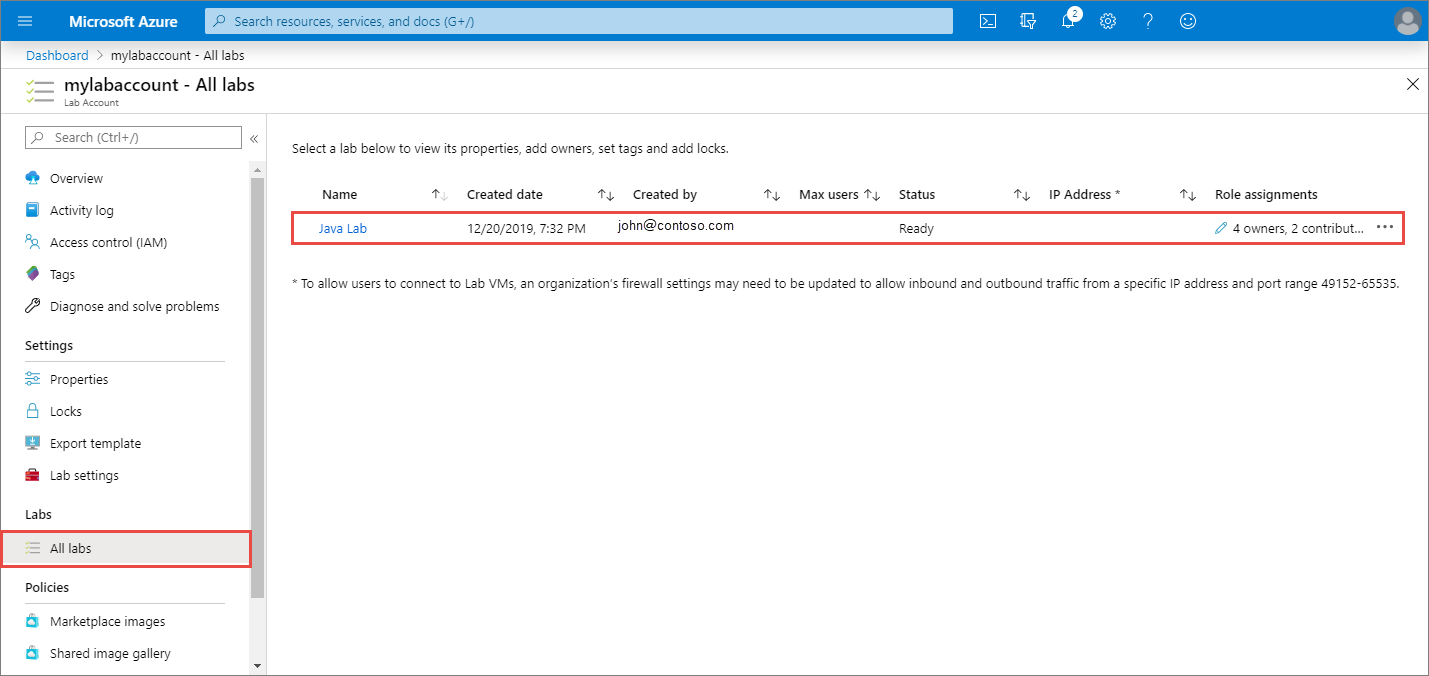
No menu de navegação, selecione Controle de Acesso (IAM) .
Selecione Adicionar>Adicionar atribuição de função.

Na guia Função, selecione a função Leitor.

Na guia Membros, selecione o usuário que deseja adicionar à função Leitor.
Na guia Examinar + atribuir, selecione Examinar + atribuir para atribuir a função.
Adicionar usuário à função de proprietário para o laboratório
Observação
Se o usuário tiver apenas Acesso de leitura, o laboratório não será mostrado em labs.azure.com. Para ver as etapas detalhadas, confira Atribuir funções do Azure usando o portal do Azure.
Na página Conta do Laboratório, selecione Controle de acesso (IAM)
Selecione Adicionar>Adicionar atribuição de função.

Na guia Função, selecione a função Proprietário.

Na guia Membros, selecione o usuário que deseja adicionar à função Proprietário
Na guia Examinar + atribuir, selecione Examinar + atribuir para atribuir a função.
Próximas etapas
Confirme se o usuário vê o laboratório após fazer logon no portal de Serviços de Laboratório.